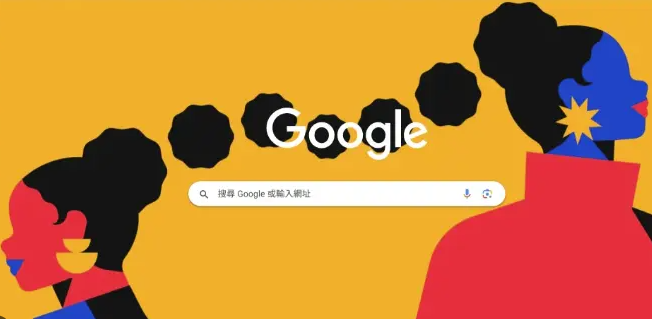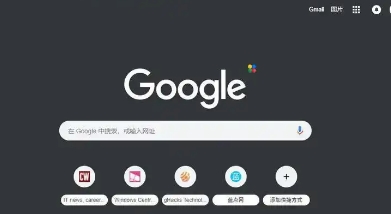启动Chrome浏览器并打开多个标签页。通过快捷键Ctrl+T(Windows/Linux)或Cmd+T(Mac)新建空白页面,也可以点击当前标签页右上角的“+”号图标添加新窗口。当积累一定数量后,界面会显得杂乱拥挤,此时需要运用后续技巧进行整理。
使用Shift键连续多选标签页。选择一个起始标签作为起点,按住Shift键再点击结束位置的标签页,被选中的部分会变为白色高亮状态。松开按键后,用鼠标左键拖拽这些标签到新的浏览器窗口中集中显示,适合归类同一类内容。
利用Ctrl键间隔选择多个标签。面对非连续分布的重要页面时,按住Ctrl键逐个点击目标标签页完成勾选。同样呈现白色背景后,可将其整体移动至独立窗口或合并管理,提高查找效率。
固定常用标签页防止误关。对每日必访的网站如邮箱、日历等,右键点击对应标签选择“固定标签页”。它们会以小图标形式常驻左侧栏,既节省空间又避免误操作关闭,实现一键直达核心工具。
创建标签组分类任务。右击任意标签页选择“将标签页添加到新组”,为分组命名并挑选颜色标识。后续可将关联内容拖入该组,或右键其他标签执行“添加到现有组”操作,使同类资源聚合展示。
折叠无关分组保持专注。点击标签组旁的颜色块或名称可展开/收起该分类。处理特定项目时仅显示相关群组,其他暂时隐藏,减少视觉干扰,提升工作效率。
批量操作整个标签组。需要清理某类任务时,右击组名选择“关闭群组”,即可一次性关闭所有成员标签;也可拖动整组至新窗口继续使用,简化多任务切换流程。
启用实验性标签分组功能。在地址栏输入chrome://flags/tab-groups回车,将TabGroups选项设为Enabled,重启浏览器激活高级管理功能。此模式下支持更灵活的层级化组织方式。
恢复误删的标签页。不慎关闭页面时,立即按Ctrl+Shift+T(Windows/Linux)或Cmd+Shift+T(Mac)组合键找回最近关闭的项目,无需重新输入网址搜索。
预览全部打开的标签内容。按住Ctrl键同时滚动鼠标中键,快速浏览所有已开页面缩略图,精准定位目标标签,尤其适合大量窗口并存场景下的高效导航。
通过上述步骤,用户能够系统掌握Chrome浏览器标签页的管理方法。每次修改设置后建议立即测试效果,确保新的配置能够按预期工作。